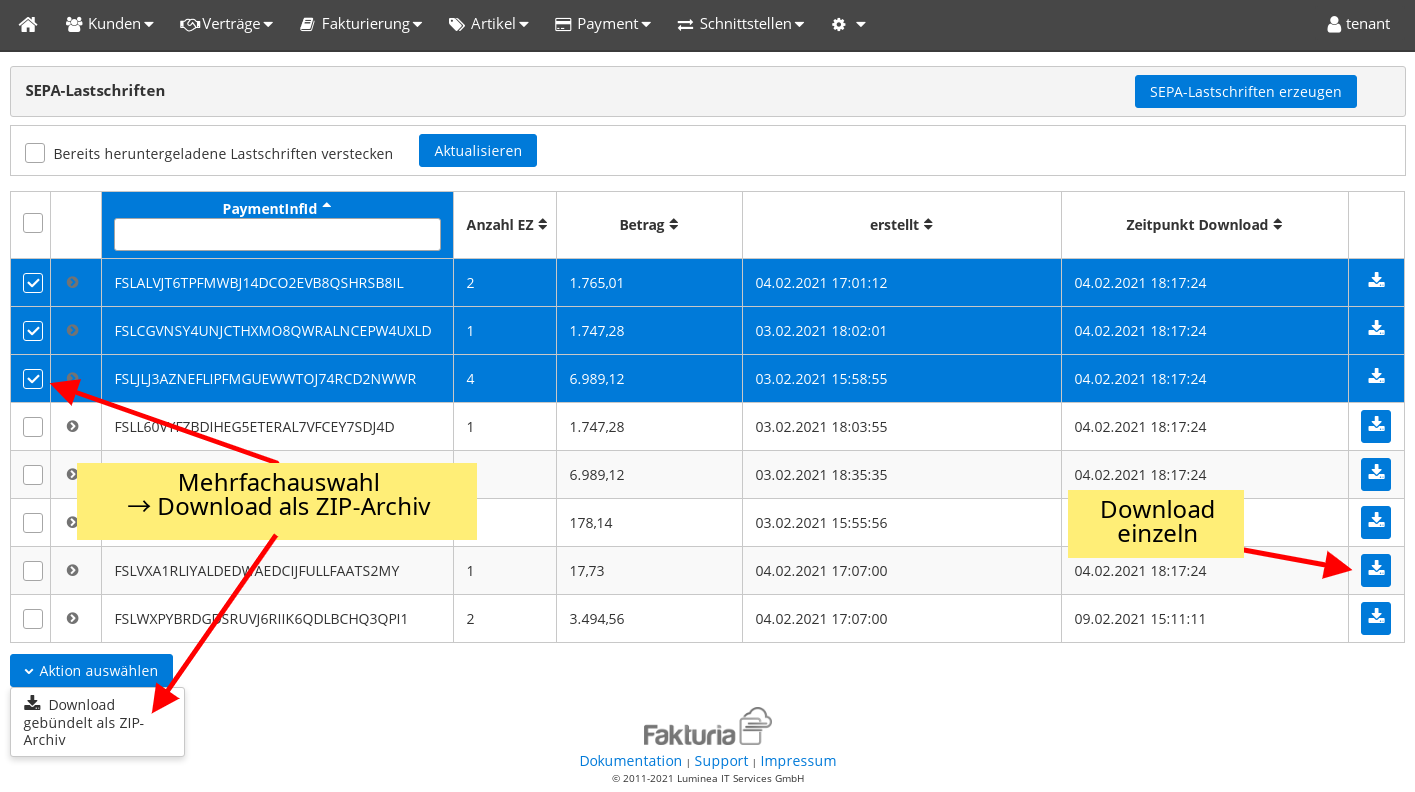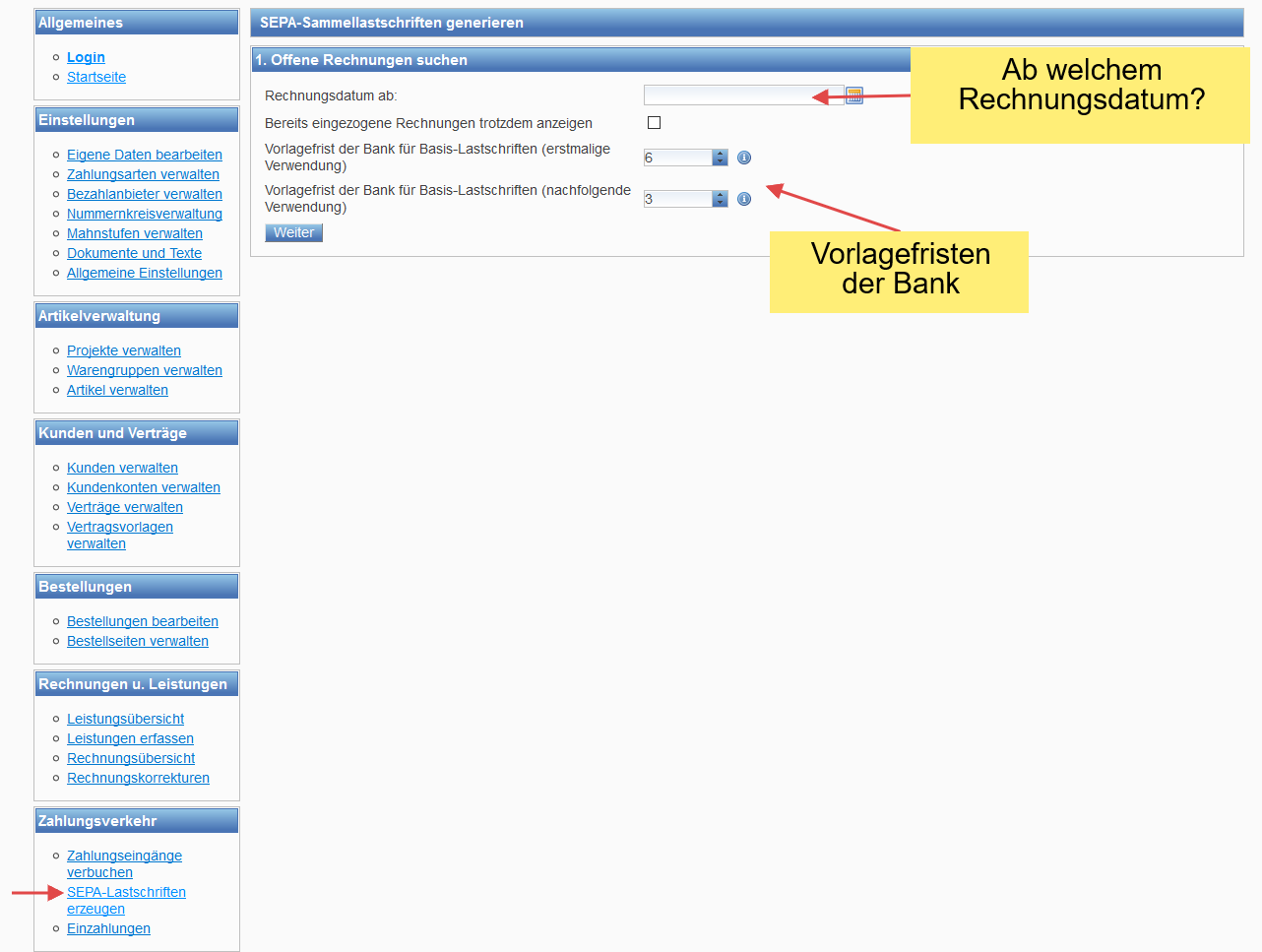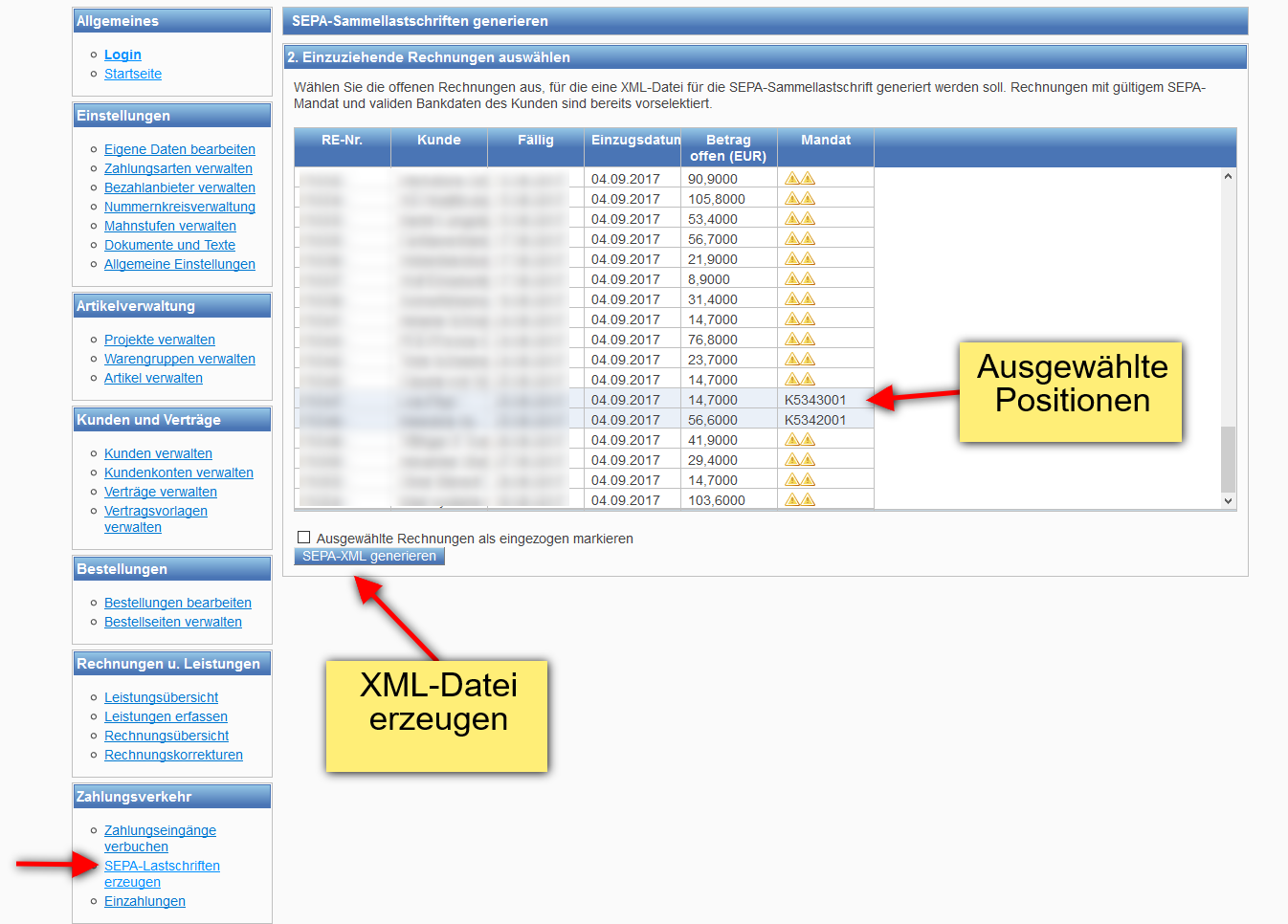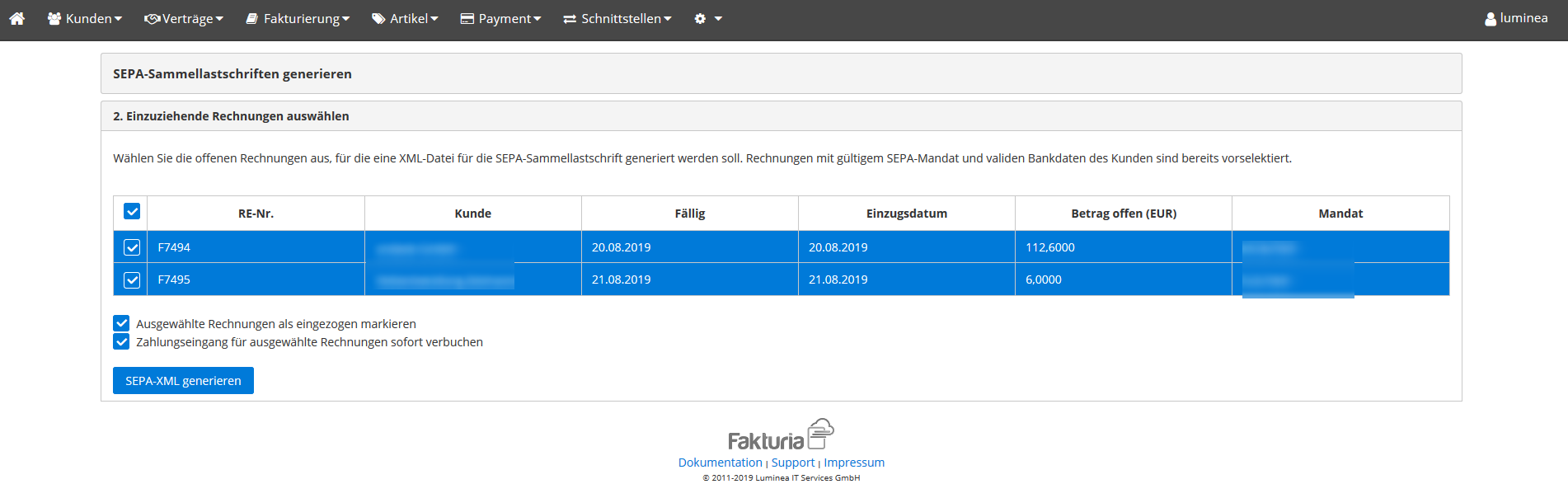...
- Gültiges Lastschriftmandat für Kunden gepflegt (Typ wiederkehrend)
- Ihre eigenen Kontodaten für die Lastschrift (Einzugskonto) sind in den Einstellungen für die Bezahlart SEPA-Lastschrift hinterlegt
Übersicht der bereits generierten SEPA-Lastschrift-XMLs
Alle bereits generierten Dateien werden in der Übersicht dargestellt.
Standardmäßig werden bereits heruntergeladene Dateien ausgeblendet.
Sie können dies über die Checkbox Bereits heruntergeladene Lastschriften verstecken beeinflussen.
Pro Zeile können Sie über das Pfeilsymbol erweiterte Informationen einblenden.
Download:
Über den Download-Button in der rechten Spalte können Sie eine einzelne Datei herunterladen.
Alternativ können Sie über die Checkbox in der linken Spalte mehrere Dateien auswählen und über Aktion auswählen → Download gebündelt als ZIP-Archiv entsprechend gleich mehrere Dateien herunterladen.
In beiden Fällen wird der Zeitpunkt des Downloads gespeichert, damit Sie den Überblick behalten, welche Dateien Sie bereits heruntergeladen haben.
Ggf. klicken Sie nach dem Download auf den Button Aktualisieren, damit der Download-Zeitpunkt angezeigt wird.
Sonderfall: Mehrere Bankverbindungen
Die verwendete Bankverbindung für die SEPA-Lastschrift kann pro Projekt überschrieben werden.
Damit können Sie beispielsweise für unterschiedliche Projekte auf unterschiedliche Banken einziehen; oder für unterschiedliche Projekte andere Verwendungszweck-Vorlagen nutzen.
Sind bei der Generierung der Lastschrift-XMLs (siehe unten) Rechnungen mit unterschiedlichen Bankverbindungen im Spiel, werden die Rechnungen pro Bankverbindung aggregiert, und entsprechend pro Bankverbindung ein separates Lastschrift-XML generiert. Sie können diese dann in der Übersicht entweder einzeln oder gebündelt als ZIP-Archiv herunterladen.
SEPA-Lastschrift-XMLs für offene Rechnungen generieren
Schritt 1: Offene Rechnungen suchen
Sie erreichen den Lastschriften-Generator über den Menüpunkt Zahlungsverkehr → Payment → SEPA-Lastschriften → SEPA-Lastschriften erzeugen
| UI Element | Beschreibung | |
|---|---|---|
| Rechnungsdatum ab | Nur Rechnungen >= dieses Datums werden für die Lastschriften berücksichtigt | |
| Rechnungsdatum bis | Nur Rechnungen <= dieses | DatumDatums werden für die Lastschriften berücksichtigt |
| Bereits eingezogene Rechnungen trotzdem anzeigen | Wenn für eine Rechnung bereits erfolgreich eine XML-Lastschriften-Datei erstellt wurde, wird diese Rechnung in künftigen Läufen nicht mehr herangezogen. Wenn Sie jedoch diesen Haken setzen, wird dieser Mechanismus außer Kraft gesetzt. | |
| Vorlagefrist der Bank | Wieviele Tage vor Fälligkeit muss die Lastschrift bei Ihrer Bank eingereicht werden? Die voreingestellten Werte sollten von den meisten Kreditinstituten akzeptiert werden. |
Schritt 2: Einzuziehende Rechnungen markieren
Anschließend werden alle offenen Rechnungen mit der Bezahlart "Lastschrift" angezeigt. Rechnungen, für welche alle Voraussetzungen erfüllt sind (gültiges Lastschriftmandat und Bankverbindung des Kunden hinterlegt) sind bereits für den Einzug vorselektiert:
| UI Element | Beschreibung |
|---|---|
| Checkbox "Ausgewählte Rechnungen als eingezogen markieren" | Wenn gesetzt, werden die ausgewählten Rechnungen beim nächsten Generierungslauf nicht mehr berücksichtigt. |
| Checkbox "Zahlungseingang für ausgewählte Rechnungen sofort verbuchen" | Wenn gesetzt, wird für die ausgewählten Rechnungen sofort der Zahlungseinang verbucht. Andernfalls verbleiben die Rechnungen im unbezahlten Status. |
| Button "SEPA-XML generieren" | Startet die Erzeugung der Lastschrift-Datei. Sie erhalten einen Download-Dialog des Browsers und können die Datei lokal abspeichern Nach der Generierung werden Sie zur Übersicht der bereits generierten SEPA-XMLs weitergeleitet. Dort können Sie die generierten Dateien herunterladen. |